
僕の印刷スタイルを紹介します
この印刷スタイルは、AutoCadユーザーにとっては是非理解してほしいところです。Ver2000から登場してきた名前の付いた印刷スタイルとそれ以前からあるMS−DOS系の色従属印刷スタイルがある。後者のほうが割りと知られていて使っている人も多い。だが、名前の付いた印刷スタイルのほうがより利点が多いのである。是非理解して使ってもらいたい。
色従属印刷スタイルはオブジェクトの色によって線の太さが決まっている。JwCadもDOS系のときから色従属印刷スタイルだ。Jwの図面は色によって線の強弱が決まる。DOSのJwなら色数も少なく線の太さも同色では変えられなかったがWindows版になってから色と線の太さが自由にきめれるし、線の太さも確認する機能もふえた。だんだんとよくなってきている。
話はAutoCadに戻るが、線の太さはVer2000からパラメータ入力の変更が可能になってきた。遅すぎると思うがよくなってきた。色従属と名前の付いたスタイルの違いは一度作成してみないことには理解できないのである。あまりにも似ているし、何でこうしなければいけないと壁に当たって・・・わからなくなるからである。
このページでは理解が難解とされる名前の付いた印刷スタイルの作り方と効果を説明します。
最初にファイルメニューの印刷スタイル管理を実行する

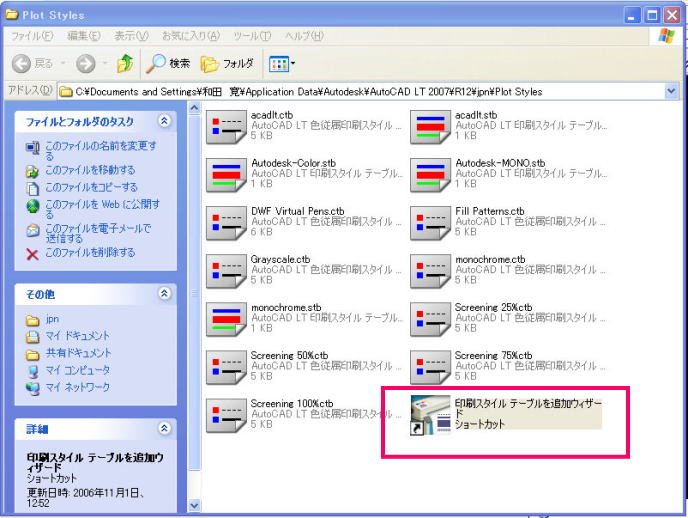
PlotStylesダイアログが表示される、追加ウィザードを実行する
次へのボタンを実行する
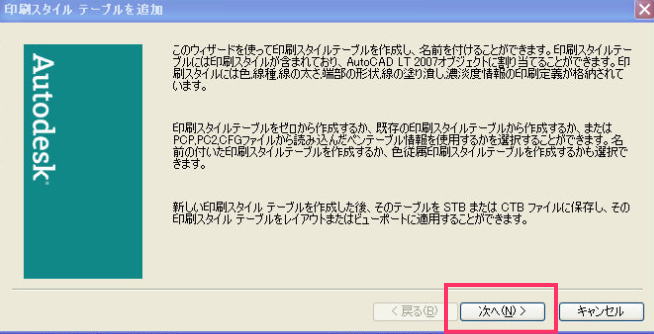
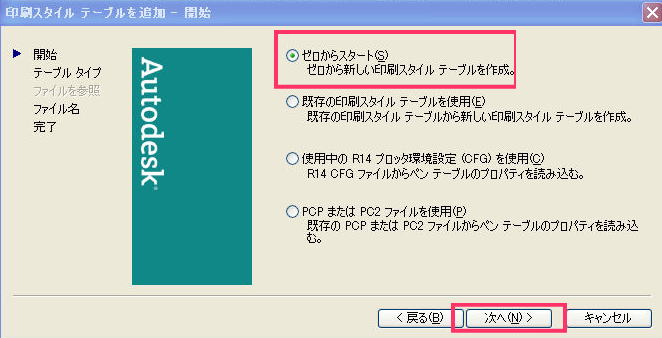
下記の開始ダイアログでゼロからスタートを選択し、次へのボタンを実行する
印刷スタイルテーブルのタイプを選択ダイアログで名前の付いた印刷スタイルテーブルを選択する

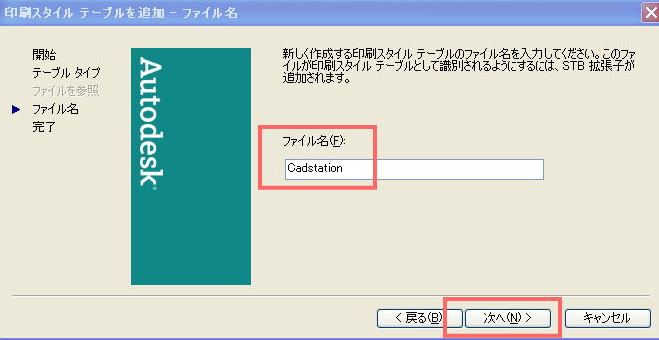
ファイル名ダイアログで下記のように設定してから次へのボタンをを実行する

完了ダイアログでエディタのボタンを実行する
エディタダイアログが表示されるので、ここで印刷スタイルの詳細をつくる。色と濃度をかえてつくる。
下記のスタイルはキャドステーション仕様である。自分の好きな名前でよい。終わると保存して閉じるボタンを実行する。
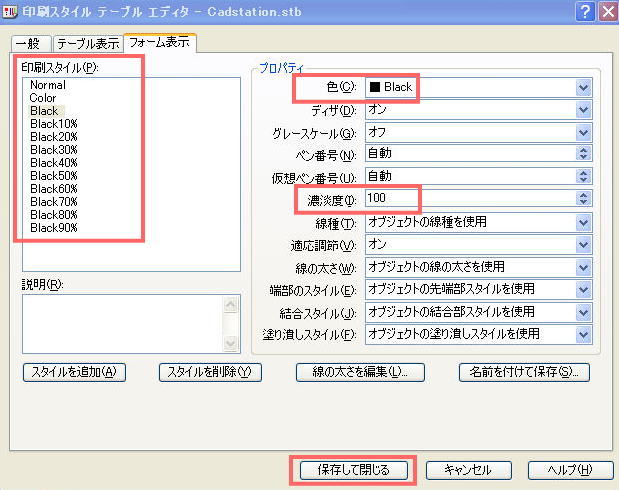
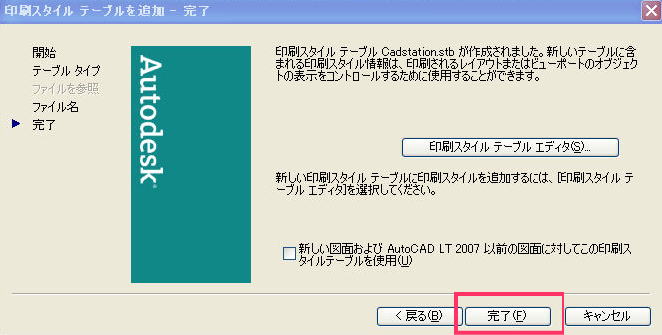
再び完了ダイアログが表示されるので完了ボタンを実行して終わる。
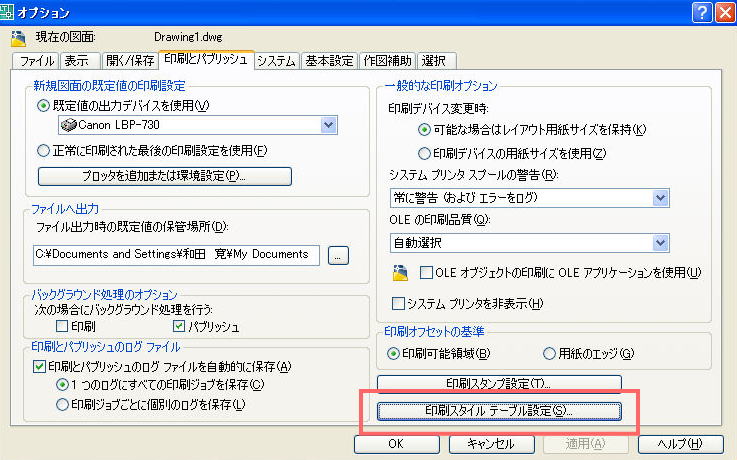
いま作った名前の付いた印刷スタイルを使うためにはどうするか。画層プロパティ管理ダイアログで名前の付いたスタイルがあればよいが、なければそれは色従属スタイルなので下記のオプションダイアログで印刷スタイルテーブル設定ボタンを実行する。
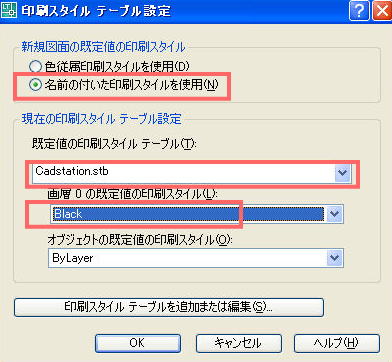
スタイルテーブル設定ダイアログが表示されるので下記のように設定してOKボタンを実行する。
設定が終わると、一度AutoCadを終了する。再度、再起動してから画層プロパティ管理を見てみると名前の付いたスタイル名が付いているのがわかるであろう。
※画層プロパティ管理において各画層に割り当てたスタイルについて説明します。
Blackを割り当てた画層はオブジェクトの色が何であろうと黒です。線の太さはその画層に 割り当ててある太さが適用されます。
Colorを割り当てた画層はオブジェクトの色が印刷される色になります。線の太さはその画 層に 割り当ててある太さが適用されます。
濃淡度10%〜90%はグレーの色になります。
濃淡度はどういう時に使うかというと、例えば建築図面において既設部分は薄く新築部分はBlackというふうに、設備図面では建築図を薄く本体設備図をBlackというふうに使うと見やすい図面になります。
※印刷スタイルの変更はシステム変数(CTB変換コマンド)で可能であるが、面倒である。最初からスタイルは決めてやらないとおかしくなる。
★レイアウトでの作図(レイアウトでモデル空間にしての作図)では、印刷スタイルを反映して作図できるのでとても快適です。
そのためには、レイアウトでのページ設定ダイアログで印刷スタイルにチェックを入れる。
建築の画層は30%(好みによる)設備はColorにするとよい。図面が完了してから設備のスタイルをBlackに変更する。
